如何修改显卡BIOS
- 格式:doc
- 大小:2.05 MB
- 文档页数:22
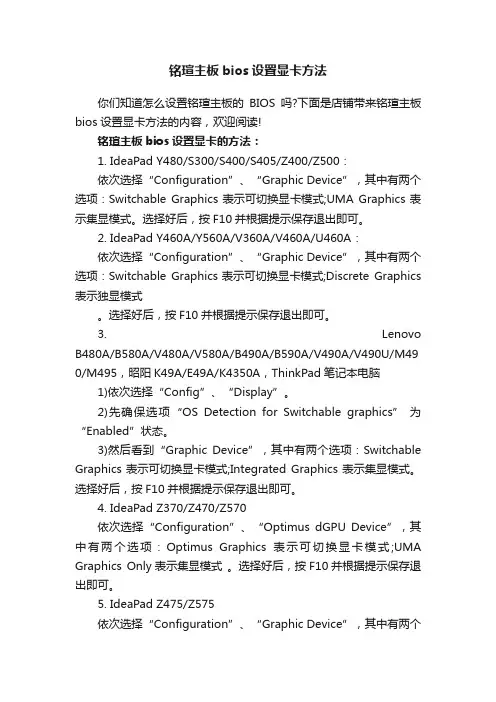
铭瑄主板bios设置显卡方法你们知道怎么设置铭瑄主板的BIOS吗?下面是店铺带来铭瑄主板bios设置显卡方法的内容,欢迎阅读!铭瑄主板bios设置显卡的方法:1. IdeaPad Y480/S300/S400/S405/Z400/Z500:依次选择“Configuration”、“Graphic Device”,其中有两个选项:Switchable Graphics表示可切换显卡模式;UMA Graphics表示集显模式。
选择好后,按F10并根据提示保存退出即可。
2. IdeaPad Y460A/Y560A/V360A/V460A/U460A:依次选择“Configuration”、“Graphic Device”,其中有两个选项:Switchable Graphics表示可切换显卡模式;Discrete Graphics 表示独显模式。
选择好后,按F10并根据提示保存退出即可。
3. Lenovo B480A/B580A/V480A/V580A/B490A/B590A/V490A/V490U/M49 0/M495,昭阳K49A/E49A/K4350A,ThinkPad笔记本电脑1)依次选择“Config”、“Display”。
2)先确保选项“OS Detection for Switchable graphics” 为“Enabled”状态。
3)然后看到“Graphic Device”,其中有两个选项:Switchable Graphics表示可切换显卡模式;Integrated Graphics表示集显模式。
选择好后,按F10并根据提示保存退出即可。
4. IdeaPad Z370/Z470/Z570依次选择“Configuration”、“Optimus dGPU Device”,其中有两个选项:Optimus Graphics表示可切换显卡模式;UMA Graphics Only表示集显模式。
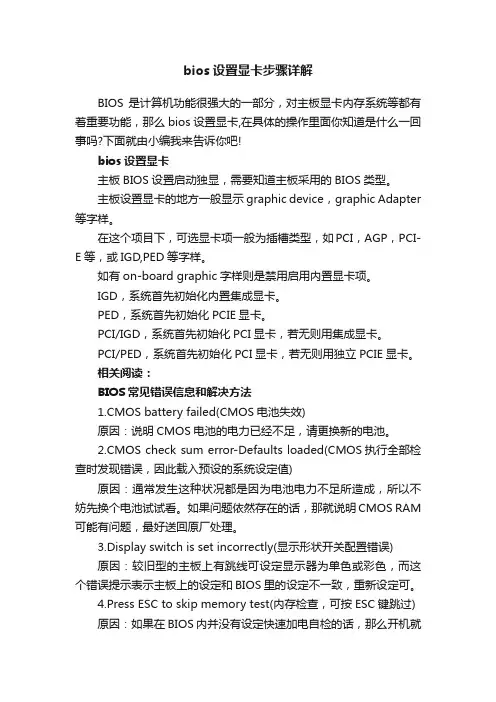
bios设置显卡步骤详解BIOS是计算机功能很强大的一部分,对主板显卡内存系统等都有着重要功能,那么bios设置显卡,在具体的操作里面你知道是什么一回事吗?下面就由小编我来告诉你吧!bios设置显卡主板BIOS设置启动独显,需要知道主板采用的BIOS类型。
主板设置显卡的地方一般显示graphic device,graphic Adapter 等字样。
在这个项目下,可选显卡项一般为插槽类型,如PCI,AGP,PCI-E等,或IGD,PED等字样。
如有on-board graphic字样则是禁用启用内置显卡项。
IGD,系统首先初始化内置集成显卡。
PED,系统首先初始化PCIE显卡。
PCI/IGD,系统首先初始化PCI显卡,若无则用集成显卡。
PCI/PED,系统首先初始化PCI显卡,若无则用独立PCIE显卡。
相关阅读:BIOS常见错误信息和解决方法1.CMOS battery failed(CMOS电池失效)原因:说明CMOS电池的电力已经不足,请更换新的电池。
2.CMOS check sum error-Defaults loaded(CMOS执行全部检查时发现错误,因此载入预设的系统设定值)原因:通常发生这种状况都是因为电池电力不足所造成,所以不妨先换个电池试试看。
如果问题依然存在的话,那就说明CMOS RAM 可能有问题,最好送回原厂处理。
3.Display switch is set incorrectly(显示形状开关配置错误)原因:较旧型的主板上有跳线可设定显示器为单色或彩色,而这个错误提示表示主板上的设定和BIOS里的设定不一致,重新设定可。
4.Press ESC to skip memory test(内存检查,可按ESC键跳过)原因:如果在BIOS内并没有设定快速加电自检的话,那么开机就会执行内存的测试,如果你不想等待,可按ESC键跳过或到BIOS内开启Quick Power On Self Test。
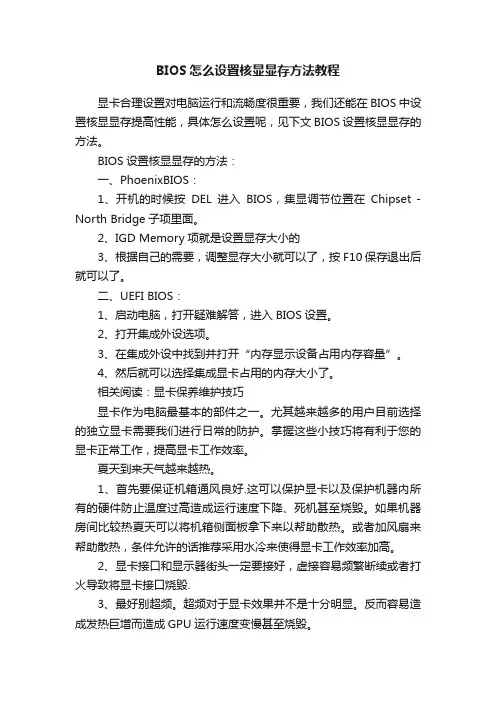
BIOS怎么设置核显显存方法教程显卡合理设置对电脑运行和流畅度很重要,我们还能在BIOS中设置核显显存提高性能,具体怎么设置呢,见下文BIOS设置核显显存的方法。
BIOS设置核显显存的方法:一、PhoenixBIOS:1、开机的时候按DEL进入BIOS,集显调节位置在Chipset - North Bridge子项里面。
2、IGD Memory项就是设置显存大小的3、根据自己的需要,调整显存大小就可以了,按F10保存退出后就可以了。
二、UEFI BIOS:1、启动电脑,打开疑难解答,进入BIOS设置。
2、打开集成外设选项。
3、在集成外设中找到并打开“内存显示设备占用内存容量”。
4、然后就可以选择集成显卡占用的内存大小了。
相关阅读:显卡保养维护技巧显卡作为电脑最基本的部件之一。
尤其越来越多的用户目前选择的独立显卡需要我们进行日常的防护。
掌握这些小技巧将有利于您的显卡正常工作,提高显卡工作效率。
夏天到来天气越来越热。
1、首先要保证机箱通风良好.这可以保护显卡以及保护机器内所有的硬件防止温度过高造成运行速度下降、死机甚至烧毁。
如果机器房间比较热夏天可以将机箱侧面板拿下来以帮助散热。
或者加风扇来帮助散热,条件允许的话推荐采用水冷来使得显卡工作效率加高。
2、显卡接口和显示器街头一定要接好,虚接容易频繁断续或者打火导致将显卡接口烧毁.3、最好别超频。
超频对于显卡效果并不是十分明显。
反而容易造成发热巨增而造成GPU运行速度变慢甚至烧毁。
4、注意灰尘清理。
无论夏卡还是主板或者其他部件,用的时间长了势必会产生灰尘,需要我们即使将机箱拆卸后进行除尘工作。
以保证各个部件的正常工作。
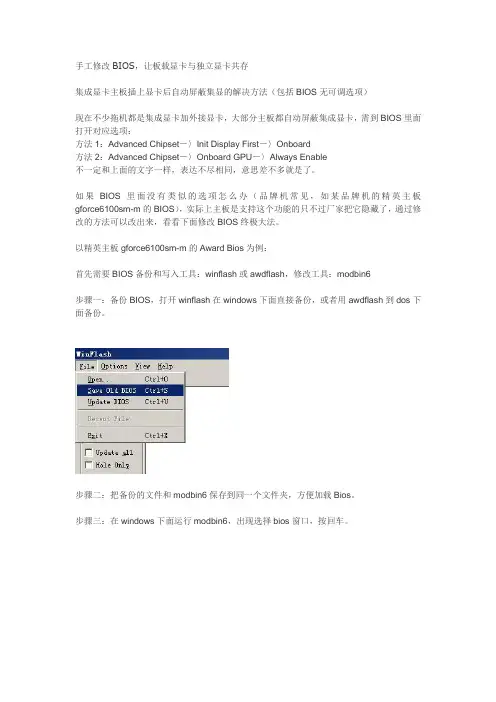
手工修改BIOS,让板载显卡与独立显卡共存集成显卡主板插上显卡后自动屏蔽集显的解决方法(包括BIOS无可调选项)现在不少拖机都是集成显卡加外接显卡,大部分主板都自动屏蔽集成显卡,需到BIOS里面打开对应选项:方法1:Advanced Chipset-〉Init Display First-〉Onboard方法2:Advanced Chipset-〉Onboard GPU-〉Always Enable不一定和上面的文字一样,表达不尽相同,意思差不多就是了。
如果BIOS里面没有类似的选项怎么办(品牌机常见,如某品牌机的精英主板gforce6100sm-m的BIOS),实际上主板是支持这个功能的只不过厂家把它隐藏了,通过修改的方法可以改出来,看看下面修改BIOS终极大法。
以精英主板gforce6100sm-m的Award Bios为例:首先需要BIOS备份和写入工具:winflash或awdflash,修改工具:modbin6步骤一:备份BIOS,打开winflash在windows下面直接备份,或者用awdflash到dos下面备份。
步骤二:把备份的文件和modbin6保存到同一个文件夹,方便加载Bios。
步骤三:在windows下面运行modbin6,出现选择bios窗口,按回车。
步骤四:load完bios后出现菜单,选择第六项Edit Setup Screen,按回车。
步骤五:进入后显示出来的就是你的Bios菜单项,白色为正常,灰色为不可修改,黑色为不可见,只需要找到我们需要的那项打开就可以了,多看看说不定有惊喜。
步骤六:废话少说,找到我们需要的项Onboard GPU,发现是黑色,按+号改为白色或者按回车进入选择。
步骤七:按ESC,退出到菜单,按回车,选择Save Bios,按回车,重新命名文件,按回车,保存修改后的BIOS。
步骤八:把修改后的BIOS通过Winflash或awdflash刷回主板。
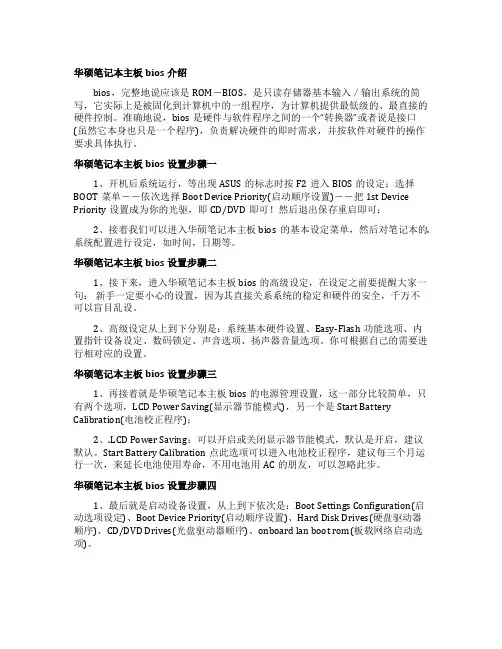
华硕笔记本主板bios介绍bios,完整地说应该是ROM-BIOS,是只读存储器基本输入/输出系统的简写,它实际上是被固化到计算机中的一组程序,为计算机提供最低级的、最直接的硬件控制。
准确地说,bios是硬件与软件程序之间的一个“转换器”或者说是接口(虽然它本身也只是一个程序),负责解决硬件的即时需求,并按软件对硬件的操作要求具体执行。
华硕笔记本主板bios设置步骤一1、开机后系统运行,等出现ASUS的标志时按F2进入BIOS的设定;选择BOOT菜单--依次选择Boot Device Priority(启动顺序设置)--把1st Device Priority设置成为你的光驱,即CD/DVD即可!然后退出保存重启即可;2、接着我们可以进入华硕笔记本主板bios的基本设定菜单,然后对笔记本的.系统配置进行设定,如时间,日期等。
华硕笔记本主板bios设置步骤二1、接下来,进入华硕笔记本主板bios的高级设定,在设定之前要提醒大家一句:新手一定要小心的设置,因为其直接关系系统的稳定和硬件的安全,千万不可以盲目乱设。
2、高级设定从上到下分别是:系统基本硬件设置、Easy-Flash功能选项、内置指针设备设定、数码锁定、声音选项、扬声器音量选项。
你可根据自己的需要进行相对应的设置。
华硕笔记本主板bios设置步骤三1、再接着就是华硕笔记本主板bios的电源管理设置,这一部分比较简单,只有两个选项,LCD Power Saving(显示器节能模式),另一个是Start Battery Calibration(电池校正程序);2、.LCD Power Saving:可以开启或关闭显示器节能模式,默认是开启,建议默认。
Start Battery Calibration点此选项可以进入电池校正程序,建议每三个月运行一次,来延长电池使用寿命,不用电池用AC的朋友,可以忽略此步。
华硕笔记本主板bios设置步骤四1、最后就是启动设备设置,从上到下依次是:Boot Settings Configuration(启动选项设定)、Boot Device Priority(启动顺序设置)、Hard Disk Drives(硬盘驱动器顺序)、CD/DVD Drives(光盘驱动器顺序)、onboard lan boot rom(板载网络启动选项)。
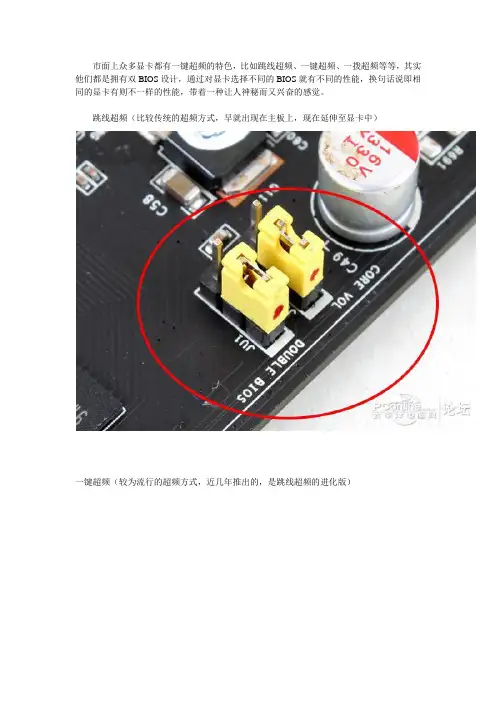
市面上众多显卡都有一键超频的特色,比如跳线超频、一键超频、一拨超频等等,其实他们都是拥有双BIOS设计,通过对显卡选择不同的BIOS就有不同的性能,换句话说即相同的显卡有则不一样的性能,带着一种让人神秘而又兴奋的感觉。
跳线超频(比较传统的超频方式,早就出现在主板上,现在延伸至显卡中)一键超频(较为流行的超频方式,近几年推出的,是跳线超频的进化版)一拨超频(另一种跳线超频的进化版本,只需要通过拨动摇杆就好像汽车提档一样简单)以上3种超频方式都是通过双BIOS切换加入不同的玩家特色元素,让超频更简单化,但是这些特色元素都是由普通显卡演变过来,实际上适合一些入门超频而又怕超频损玩硬件的玩家,但往往拥有这些特色元素的显卡相比相同型号的普通显卡要稍微贵些,大概比同等显卡要贵100~200元。
发挥自己的DIY动手能力自制超频BIOS,让超频一劳永逸,不但可以减少购买显卡的开支还能让显卡免费提升性能。
手持一片铭瑄GT240变形金刚高清版II,其版本PCB较为普通。
从PCB中可看到并没有双BIOS设计挡板中也没有一键超频、一拨超频等等简易超频按钮。
要实现非默认频率,只能通过手动的调节,可以使用一些超频软件,但是超频软件每当系统重装后,都要对显卡进行设置比较烦琐,简单的更改BIOS就可以一劳永逸地超频。
需要软件:GPU-Z、NiBiTor、NVFlashGPU-Z 是一款识别GPU信息的工具。
NiBiTor-现阶段最好的nVIDIA显卡BIOS编辑工具之一。
它操作简便且功能强大,即使是以前没有接触过此类工具的朋友也能很快上手,其主要本领有以下4项:1.支持自定义显卡的核心频率与显存频率。
2.支持自定义显卡的核心电压。
3.支持调整显卡的Timing值。
4.支持温控功能,可以给显示核心设置一个最高的温度上限,如果当超频后显卡的核心温度高于此预设值时,将会自动关闭显示核心,以保护硬件不受损坏。
NVFlash是一款用于NVIDIA显卡BIOS刷新的老牌工具,本次发布的为最新的5.77版,支持AMD、Atmel、ST、Tenx、PMC、SST、MX、WBond等厂商多款型号EEPROM 芯片。
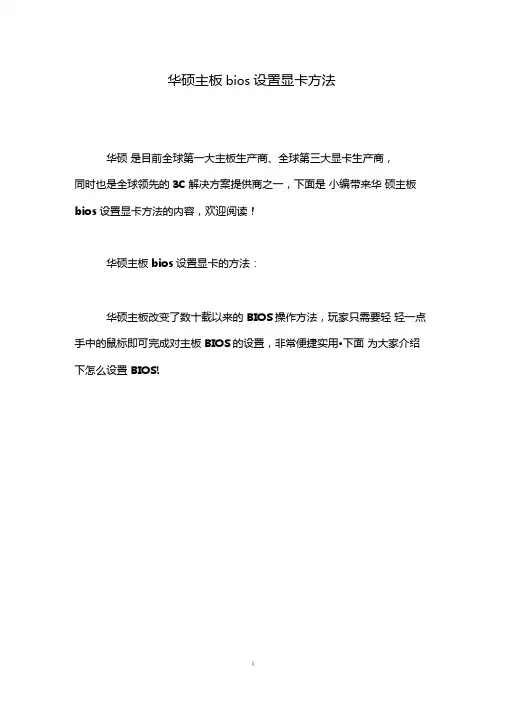
华硕主板bios设置显卡方法华硕是目前全球第一大主板生产商、全球第三大显卡生产商,同时也是全球领先的3C解决方案提供商之一,下面是小编带来华硕主板bios设置显卡方法的内容,欢迎阅读!华硕主板bios设置显卡的方法:华硕主板改变了数十载以来的BIOS操作方法,玩家只需要轻轻一点手中的鼠标即可完成对主板BIOS的设置,非常便捷实用•下面为大家介绍下怎么设置BIOS!眉USLFI tJIOS Utility - LZ Mode这是给初学者使用的简单界面,分 节能、标准、最佳化 三项 点击即可。
启动选项,将你要的设备拖到前面就行。
点击“退出/高级模式”选择进入高级模式:P92fe0-V FRO BIOSKg^ : 0648 处8 K: HUCj(R) Cor-elTM) 1T-260OK EFU 5 3,4QGHz鞘悸中丈 T遵立日期:06/?4/2Oll jf S : 3517多电屉CPD•丄 11 = 2 "F*Wir4 _ V L”■ jCPUL1S2V15V I K主板・-一■MJ3.3V12V J性*8 节能启动舉单(FS)St 认作引A [0/13/20111史也也:ei$? HR rriDRSCHft_FflNlN W CHA_fAN2C?U_FAN i 1气y PHR_FAHI費同鼠箱捲一申.我懂191♦炸洋冲乍开机極斗/SLS til BIOS Utilfty - Advonce^Mode 9可以选择界面语言:点击“安全性”可设置密码:S Utility - Advanced Mod.:安:上性:15卄:逸择両蘑n.酬项目Enle^j选性4-/-:筝牝话琐K:—骰轄助m光前僅F5:抵怪巅认值FW: ## ESC;电电HE:用啤黑Version <”09,论Ql, Copyright (:;■皿垃 Anpr^a^ Mppat:'encfs, !=■<.自己的电脑就不要设了,点击“ Ai Tweaker ”进入超频选项调整:/BLS EFI BIOS Utility - Advanced Mode 9■a(!)a ta«蠶w Al T«aker嶽级II* t*工jM■w-t逸择両HiTj.:时■育:;可目Eriltr:逸怪+/-:卑弱谆喷h:一骰和肋F?f先前值F5:界悝曲认值FJft.: W# ESC;遇宦F12:印算*wer&ior ?r nQ, i?gt, Coojright (:;■ .-CIQ Anwricd^ Megatrends, [r,r.全默认,不超频。
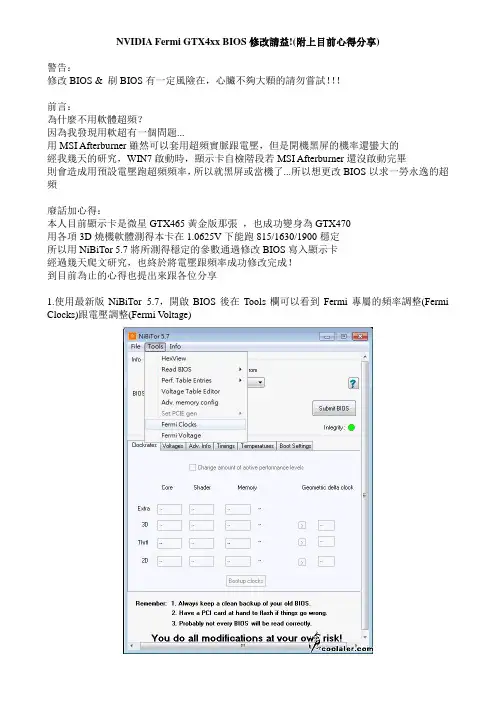
NVIDIA Fermi GTX4xx BIOS修改請益!(附上目前心得分享)警告:修改BIOS & 刷BIOS有一定風險在,心臟不夠大顆的請勿嘗試!!!前言:為什麼不用軟體超頻?因為我發現用軟超有一個問題...用MSI Afterburner雖然可以套用超頻實脈跟電壓,但是開機黑屏的機率還蠻大的經我幾天的研究,WIN7啟動時,顯示卡自檢階段若MSI Afterburner還沒啟動完畢則會造成用預設電壓跑超頻頻率,所以就黑屏或當機了...所以想更改BIOS以求一勞永逸的超頻廢話加心得:本人目前顯示卡是微星GTX465黃金版那張,也成功變身為GTX470用各項3D燒機軟體測得本卡在1.0625V下能跑815/1630/1900穩定所以用NiBiTor 5.7將所測得穩定的參數通過修改BIOS寫入顯示卡經過幾天爬文研究,也終於將電壓跟頻率成功修改完成!到目前為止的心得也提出來跟各位分享1.使用最新版NiBiTor 5.7,開啟BIOS後在Tools欄可以看到Fermi專屬的頻率調整(Fermi Clocks)跟電壓調整(Fermi V oltage)2.開啟Fermi Clocks,我們要修改的在"15"那行,也就是跑3D遊戲的頻率紅色部份為晶片頻率1215除2=607.5 (也就是公版頻率),例如我頻率要超到808,所以就在紅色欄位上打上1616綠色部份就是顯示卡上的記憶體實脈,如圖上的1674除2=837 (也就是公版頻率),修改同上好了以後按Apply3.開啟Fermi V oltage,這邊要注意一下,我們跑3D遊戲的電壓在Setting 2那欄紅色部份為容許電壓調整的最大值,Fermi額定的最大電壓在1.0875,若沒要加大壓的,這邊不用動..綠色的0部份,就是選到你預加壓的電壓,以我的為例我0部份用1.075 ,1的部份我用1.0875修改好一樣按Apply都改好後另存新檔後,就可以開始刷刷樂了..我目前修改後的參數及更新完BIOS的狀況問題:1.頻率部份的4那邊,有人知道這參數的做用嗎??以我觀察480,470,460的BIOSGF100的數值大概是主頻率乘上1.05GTX480GTX470GF104的數值大概是主頻率乘上1.06GTX4602.想請教各位網兄的是,Fermi 的BIOS,目前有方法重新修改風扇轉速嗎?起始的40%對超頻後的GF100來說真的不太夠力...目前是搭配MSI Afterburner的風扇控制功能來提高轉速,效果也還不錯..希望各位網兄能不吝指教,謝謝!!繼續研究了一下,發現之前自己眼殘,沒注意到電壓也可以選擇對應的電壓組重新修改了一下,到目前為止,修改後還算滿意,也上來跟各位網兄分享!原始BIOS中的電壓對應組修改後的電壓對應組修改後GPU-Z中的各段電壓使用情形:。
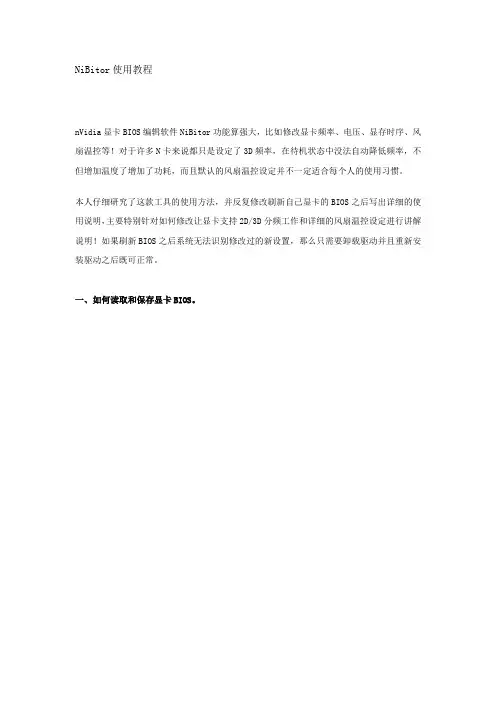
NiBitor使用教程nVidia显卡BIOS编辑软件NiBitor功能算强大,比如修改显卡频率、电压、显存时序、风扇温控等!对于许多N卡来说都只是设定了3D频率,在待机状态中没法自动降低频率,不但增加温度了增加了功耗,而且默认的风扇温控设定并不一定适合每个人的使用习惯。
本人仔细研究了这款工具的使用方法,并反复修改刷新自己显卡的BIOS之后写出详细的使用说明,主要特别针对如何修改让显卡支持2D/3D分频工作和详细的风扇温控设定进行讲解说明!如果刷新BIOS之后系统无法识别修改过的新设置,那么只需要卸载驱动并且重新安装驱动之后既可正常。
一、如何读取和保存显卡BIOS。
首先点击:工具-读取BIOS-使用NiBitor读取通过这个步骤之后,显卡BIOS既可读取到软件中,之后可以选择:文件-保存BIOS 可以保存BIOS到文件!二、如何让显卡支持2D/3D分频。
一般默认情况下NV的BIOS没有设定2D/3D分频,显卡始终显示在同样频率下,为了减少待机状态下温度和功耗,我们可以手动修改BIOS开放这个功能,但是简单的在时钟频率修改界面输入是没用的,我们还需要修改其中一部分设置才行。
依次点击:工具-性能列表设置-显示条目之后出现第二副图中的界面,这时候将“性能列表1”中的内容全部清除,然后再将“性能列表4”里面的全部内容复制到“性能列表1”里面,然后点击应用既可打开2D/3D分频功能。
之后只需要返回主界面中的“时钟频率”中输入对应的频率,其中2D频率框中输入想要的2D频率,在“Extra”中输入想要的3D频率既可,其它两个项目可以不填。
其中“Thrtl”这个项目是指当显卡无法稳定运行在设定的“Extra”频率的时候自动降到“Thrtl”中设定的安全频率,当这个项目中全为“0”的时候则自动返回到设定的2D频率上。
依次点击:工具-性能列表设置-显示条目之后出现第二副图中的界面,这时候将“性能列表1”中的内容全部清除,然后再将“性能列表4”里面的全部内容复制到“性能列表1”里面,然后点击应用既可打开2D/3D分频功能。
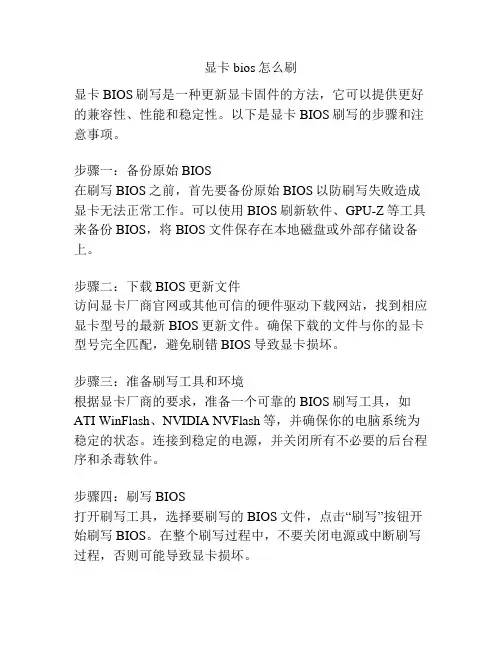
显卡bios怎么刷显卡BIOS刷写是一种更新显卡固件的方法,它可以提供更好的兼容性、性能和稳定性。
以下是显卡BIOS刷写的步骤和注意事项。
步骤一:备份原始BIOS在刷写BIOS之前,首先要备份原始BIOS以防刷写失败造成显卡无法正常工作。
可以使用BIOS刷新软件、GPU-Z等工具来备份BIOS,将BIOS文件保存在本地磁盘或外部存储设备上。
步骤二:下载BIOS更新文件访问显卡厂商官网或其他可信的硬件驱动下载网站,找到相应显卡型号的最新BIOS更新文件。
确保下载的文件与你的显卡型号完全匹配,避免刷错BIOS导致显卡损坏。
步骤三:准备刷写工具和环境根据显卡厂商的要求,准备一个可靠的BIOS刷写工具,如ATI WinFlash、NVIDIA NVFlash等,并确保你的电脑系统为稳定的状态。
连接到稳定的电源,并关闭所有不必要的后台程序和杀毒软件。
步骤四:刷写BIOS打开刷写工具,选择要刷写的BIOS文件,点击“刷写”按钮开始刷写BIOS。
在整个刷写过程中,不要关闭电源或中断刷写过程,否则可能导致显卡损坏。
步骤五:验证刷写结果刷写完成后,重新启动计算机,进入系统后,使用GPU-Z等工具来验证显卡的BIOS版本是否与刷写前的版本一致。
如果一致,说明刷写成功,可以享受BIOS更新带来的优势。
注意事项:1. 刷写显卡BIOS存在一定的风险,可能导致显卡损坏或无法正常工作。
在进行BIOS刷写操作前,一定要确保你有足够的技术能力和经验,并且明白自己承担的风险。
2. 在刷写BIOS之前,要确保你已经找到正确的BIOS更新文件,并且该文件适用于你的显卡型号。
3. 在刷写BIOS期间,不要做任何其他操作,以免中断刷写过程导致显卡损坏。
4. 如果刷写失败或显卡无法正常工作,可以尝试恢复备份的原始BIOS或联系显卡厂商获取帮助。
5. 如果你对显卡BIOS刷写操作不太熟悉,建议找寻专业人士的帮助,以降低风险。
总结:显卡BIOS刷写可以通过更新显卡固件提供更好的性能和兼容性。
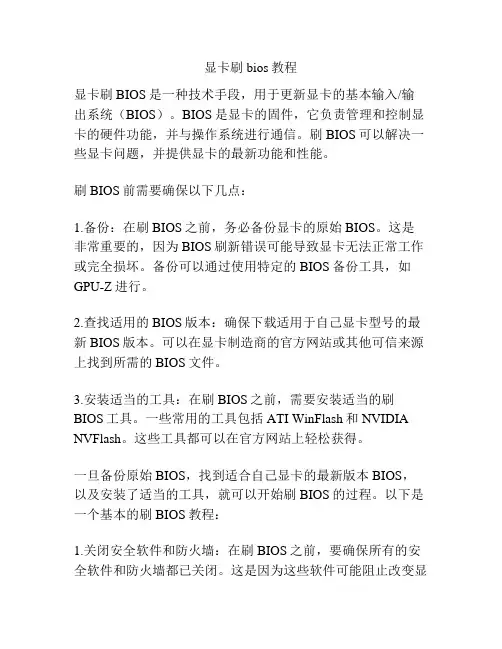
显卡刷bios教程显卡刷BIOS是一种技术手段,用于更新显卡的基本输入/输出系统(BIOS)。
BIOS是显卡的固件,它负责管理和控制显卡的硬件功能,并与操作系统进行通信。
刷BIOS可以解决一些显卡问题,并提供显卡的最新功能和性能。
刷BIOS前需要确保以下几点:1.备份:在刷BIOS之前,务必备份显卡的原始BIOS。
这是非常重要的,因为BIOS刷新错误可能导致显卡无法正常工作或完全损坏。
备份可以通过使用特定的BIOS备份工具,如GPU-Z进行。
2.查找适用的BIOS版本:确保下载适用于自己显卡型号的最新BIOS版本。
可以在显卡制造商的官方网站或其他可信来源上找到所需的BIOS文件。
3.安装适当的工具:在刷BIOS之前,需要安装适当的刷BIOS工具。
一些常用的工具包括ATI WinFlash和NVIDIA NVFlash。
这些工具都可以在官方网站上轻松获得。
一旦备份原始BIOS,找到适合自己显卡的最新版本BIOS,以及安装了适当的工具,就可以开始刷BIOS的过程。
以下是一个基本的刷BIOS教程:1.关闭安全软件和防火墙:在刷BIOS之前,要确保所有的安全软件和防火墙都已关闭。
这是因为这些软件可能阻止改变显卡的BIOS,从而导致刷BIOS失败。
2.运行刷BIOS工具:打开刷BIOS工具,选择要刷卡的显卡,并确保选择了正确的BIOS文件。
这是非常重要的,因为错误选择的BIOS文件可能导致显卡无法正常工作。
3.刷BIOS:点击“刷写”或类似的按钮,开始刷写BIOS。
这个过程可能需要几分钟,期间不要关闭电脑或中断刷写过程。
一旦刷写完成,会弹出一个信息窗口,告知刷写是否成功。
4.重新启动电脑:在刷写完成后,重新启动电脑。
此时,显卡应该已经更新到最新的BIOS版本。
5.测试功能和性能:重新启动电脑后,测试显卡的各个功能和性能,确保刷BIOS是成功的。
如果发现任何问题,可以尝试还原到备份的原始BIOS版本。
总结:刷BIOS是一项高风险的操作,需要谨慎对待。
显卡刷bios教程显卡刷BIOS是一种更新显卡固件的操作,可以解决显卡兼容性问题、提升显卡性能或修复一些显卡故障。
但刷BIOS操作需要谨慎,一旦出现错误可能会导致显卡无法正常工作甚至永久损坏。
下面是一个简单的显卡刷BIOS教程,仅供参考。
1. 下载正确的BIOS文件在开始刷BIOS之前,首先需要确保下载的是正确的显卡BIOS文件。
通常可以在显卡官方网站或者第三方网站上找到对应的BIOS文件。
注意要选择适用于你的显卡型号和版本的BIOS文件。
2. 准备刷BIOS的工具刷BIOS需要用到一些工具,如刷BIOS程序和刷BIOS工具,可以在网上找到并下载。
常用的刷BIOS工具有NVFlash和ATIFlash等。
安装和配置这些工具需要根据具体的显卡型号和工具来进行操作,可以参考相应的教程。
3. 备份原有的显卡BIOS在刷BIOS之前,最重要的一步是备份原有的显卡BIOS。
这样即使刷BIOS失败,也可以通过恢复原有的BIOS来修复显卡。
备份BIOS可以通过相应的刷BIOS工具来完成,具体操作方法可以查阅工具的说明文档或者教程。
4. 进行显卡刷BIOS操作在备份好原有的BIOS之后,就可以开始进行刷BIOS操作了。
具体的操作方法会有所不同,需要根据使用的刷BIOS工具和显卡型号来进行设置。
一般来说,可以通过命令行或者图形界面来进行刷BIOS操作。
在进行刷BIOS操作时,需要指定要刷入的BIOS文件和相关的参数。
5. 完成显卡刷BIOS后的检查在刷BIOS完成之后,可以重新启动计算机,并检查显卡是否正常工作。
如果显卡能正常启动并运行,那么刷BIOS操作就成功了。
如果显卡无法正常工作,可能是刷入的BIOS文件不正确或者刷BIOS过程中出现了错误。
这时可以尝试恢复原有的BIOS文件,或者重新进行刷BIOS操作。
需要注意的是,刷BIOS操作涉及到硬件固件的更改,有一定的风险。
在进行刷BIOS操作之前,最好备份好重要数据,并确保有正确的BIOS文件和刷BIOS工具。
了解电脑BIOS设置如何进入和修改BIOS选项电脑的BIOS设置是操作系统之前的一个重要环节,它可以控制计算机的启动过程以及硬件的配置。
了解如何进入和修改BIOS选项对于解决一些硬件问题或者优化计算机性能非常有帮助。
本文将介绍如何进入和修改BIOS选项的方法和注意事项。
一、进入BIOS设置进入BIOS设置的方法因计算机品牌和型号而异,以下将列举一些常见的方法供参考:1. 开机后按下“Delete”键或者“F2”键进入BIOS设置。
2. 开机后按下“Esc”键或者“F10”键进入BIOS设置。
3. 开机后按下“F12”键或者“F8”键,选择“BIOS Setup”进入BIOS设置。
4. 开机后按下“Ctrl”键加“Alt”键加“Delete”键组合,进入BIOS设置。
请注意,上述方法可能不适用于所有品牌和型号的电脑。
如果无法进入BIOS设置,建议参考电脑的用户手册或者联系相关技术支持。
二、修改BIOS选项进入BIOS设置后,您可以根据需要对其中的选项进行修改。
以下是一些常见的BIOS选项和注意事项:1. 启动顺序:在“Boot”或者“Boot Order”下,您可以设置计算机启动时读取设备的顺序。
通常情况下,您可以将首选项设置为“Hard Drive”(硬盘驱动器),这样计算机将首先尝试从硬盘启动。
如果需要从其他设备启动,如光驱或USB设备,可以将其移动到启动顺序的较高位置。
2. 时间和日期:在“Date and Time”或者“System Date/Time”下,您可以设置计算机的时间和日期。
确保时间和日期的准确性对于日常使用和一些特定的应用程序非常重要。
3. 设备配置:在“Advanced”或者“Hardware Configuration”下,您可以对硬件设备进行配置。
例如,您可以启用或禁用某些设备,设置硬盘驱动器的工作模式或者调整显示器的亮度等。
4. 安全性设置:在“Security”或者“Security Options”下,您可以设置BIOS的安全性选项。
应用百分百电脑报/2005年/03月/07日/第E04版/用NiBiT or轻松改显卡BIOS使用X-BIOS Editor修改显卡BIOS中的对应参数,相信曾经是很多朋友的拿手好戏。
不过由于显卡推陈出新的速度太快,X-BIO S Editor的版本升级太慢,已日渐 老迈 ,而作为其 接班人的N iBiT or应该是我们关注的对象。
福建黄健NiBiTor的最新版本为2.0(下载地址为: http://w /temp/NiBiTor. rar),它的主要 本领 有:1.支持自定义显卡的核心频率与显存频率。
2.支持自定义显卡的核心电压。
3.支持调整显卡的Tim-ing值。
4.支持温控功能,可以给显示核心设置一个最高的温度上限,如果超频后显卡的核心温度高于此预设值时,将会自动关闭显示核心,以保护硬件不受损坏。
1.时钟频率调节功能用NiBiTor打开显卡BIOS文件后,在Clockrates(时钟频率)标签页中可以看到显卡的核心及显存频率。
现在的NVIDIA芯片显卡中都加入了2D/3D工作模式的转换,因此从BIOS中读取出来的显卡核心/显存频率一般有两个(也有一个的情况)。
在这里修改好核心/显存频率后,把保存好的BIOS文件用NVFlash等程序写回显卡BIOS芯片中即可。
此外,这里的T hrtl表示过热保护触发频率,如果BIOS中含有这个频率,则可以对显卡超频加一道保险。
如果显卡超频到一定程度后性能反而下降,那说明GPU的过热保护起作用了。
2.更改核心电压我们知道,提高NV IDIA GeForce6系列显卡核心电压(Voltages)对超频相当有利。
例如,笔者把6800LE显卡3D核心电压由1.3V改为6800U ltra显卡的1.4V,然后将修改后的BIOS文件写回6800LE显卡BIOS芯片中,再配合PowerStrip使用,能很轻松地将核心/显存频率从300/700MH z超至399/930MH z。
华硕主板bios设置显卡⽅法
华硕主板bios设置显卡⽅法
华硕是⽬前全球第⼀⼤主板⽣产商、全球第三⼤显卡⽣产商,同时也是全球领先的3C解决⽅案提供商之⼀,下⾯是⼩编带来华硕主板bios设置显卡⽅法的内容,欢迎阅读!
华硕主板bios设置显卡的⽅法:
华硕主板改变了数⼗载以来的BIOS操作⽅法,玩家只需要轻轻⼀点⼿中的⿏标即可完成对主板BIOS的设置,⾮常便捷实⽤.下⾯为⼤家介绍下怎么设置BIOS!
这是给初学者使⽤的简单界⾯,分节能、标准、最佳化三项点击即可。
启动选项,将你要的设备拖到前⾯就⾏。
点击“退出/⾼级模式”选择进⼊⾼级模式:
可以选择界⾯语⾔:
点击“安全性”可设置密码:
整:
全默认,不超频。
下⾯还有:
看了“华硕主板bios设置显卡⽅法”的内容的⼈还看:
1.华硕主板bios设置显卡
2.BIOS设置启动独显
3.华硕主板bios 设置⽅法
4.华硕主板进⼊bios设置⽅法
5.华硕主板设置成中⽂bios图解。
BIOS设置核显显存方法教程显卡合理设置对电脑运行和流畅度很重要,我们还能在BIOS中设置核显显存提高性能,具体怎么设置呢,见下文BIOS设置核显显存的方法。
一、PhoenixBIOS:1、开机的时候按DEL进入BIOS,集显调节位置在 Chipset - North Bridge子项里面。
2、IGD Memory项就是设置显存大小的3、根据自己的需要,调整显存大小就可以了,按F10保存退出后就可以了。
二、UEFI BIOS:1、启动电脑,打开疑难解答,进入BIOS设置。
2、打开集成外设选项。
3、在集成外设中找到并打开“内存显示设备占用内存容量”。
4、然后就可以选择集成显卡占用的内存大小了。
显卡作为电脑最基本的部件之一。
尤其越来越多的用户目前选择的 ___显卡需要我们进行日常的防护。
掌握这些小技巧将有利于您的显卡正常工作,提高显卡工作效率。
夏天到来天气越来越热。
1、首先要保证机箱通风良好.这可以保护显卡以及保护机器内所有的硬件防止温度过高造成运行速度下降、死机甚至烧毁。
如果机器 ___比较热夏天可以将机箱侧面板拿下来以帮助散热。
或者加风扇来帮助散热,条件允许的话推荐采用水冷来使得显卡工作效率加高。
2、显卡接口和显示器街头一定要接好,虚接容易频繁断续或者打火导致将显卡接口烧毁.3、最好别超频。
超频对于显卡效果并不是十分明显。
反而容易造成发热巨增而造成GPU运行速度变慢甚至烧毁。
4、注意灰尘清理。
无论夏卡还是主板或者其他部件,用的时间长了势必会产生灰尘,需要我们即使将机箱拆卸后进行除尘工作。
以保证各个部件的正常工作。
模板,内容仅供参考。
了解bios设置显卡内存占用及调整显存大小篇一:在BIOS中设置分给显卡的内存大小在BIOS中设置分给显卡的内存大小!你不妨这样设置:一般情况下进入BIOS后“Advanced chipset setup”-“ONBOARD VGA SHARE MERNORY”应该就是调整显存但是各个主板情况是不同的一、优化BIOS设置提高显示性能显示性能是集成主板发挥性能最主要的瓶径,尤其是在运行3D游戏等考验显卡性能的程序时,集成显卡就会暴露出自己的缺点。
而BIOS的设置与集成显卡的性能关系密切,留意并调校好以下几个BlOS选项就能为集成显卡带来更高的性能和稳定性。
1、AGP Date Rote对于一般的主板,其显卡的AGP速率越高越好,但对集成显卡却未必是这样,因为目前的集成显卡只会用AGP通道传送少量指令数据,真正吃带宽的图形数据早已走“显示核心一内存”专用通道.所以AGP速率的高低不会成为集成显卡的性能瓶颈,但过高的AGP速率却会给系统带来不稳定的因素.所以建议还是保持默认值为好。
2、AGP Fast WriteFast Wrtte是快速写入的意思,这个选项能提高集成显卡的性能.但它也可能有负作用,对系统的稳定性有一定影响。
根据使用经验,目前很多的集成显卡都能正常使用Fast Write选项。
3、Grapphic Window WR Combine这个选项在基于SiS芯片组的集成主板比较多见,它可以起到优化图形系统的读\写性能,对集成显卡的性能有一定的提升,因此建议大家开启此选项。
4、Video BIOS Cacheble它的作用是决定是否将VGA BIOS和RAM缓冲指至内存的某个地址段,虽然开启后能提高一些集成显卡的性能,可一旦有程序向该地址段写入数据,电脑就会出现死机现象。
所以建议关闭该选项.因为Video BIOS Cachable给集成显卡性能的提高很有限.但却给电脑带来了不稳定的隐患。
5、AGP Aperture SizeAGP Aperture Size选项的含义是AGP有效空间的大小,即划拔内存为显存的大小。
如果想彻底挖掘出一款显卡的潜力,就必须修改最底层的东西,修改硬件自然是最终的手段,但硬件加压(电路MOD)不符合一般用户的需求:1 硬件加压后供电模块的发热会暴增,以至于整个显卡PCB都处于炙热的煎熬,这样就需要强力的散热系统。
2 即便是加强散热,随之而来的就是令人无法忍受的噪音。
3 显卡的元件长期工作在极限状态下会大大缩短显卡的使用寿命。
4 最重要的是MOD后会丧失质保,显卡品质参差不齐的今天质保尤为重要。
修改显卡BIOS同样可以获得强大的性能提升,却没有上面种种隐患存在,并且出现危险的几率极小,最坏的情况也不过用某种方法重新刷回原始BIOS,本文将一步一步教你通过修改BIOS释放硬件的潜力。
Nvidia和ATI显卡都有自己的显卡BIOS编辑器和刷新工具。
但即使ATI的最新BIOS编辑器无法支持ATI的DirectX 10显卡,ATI显卡目前只能够通过刷新更高端版本的BIOS提升性能,例如 2600Pro刷新2600XT的BIOS,无法通过BIOS编辑器来修改,所以本文主要讲解Nvidia显卡。
修改前的准备工作:Nvflash是Nvidia显卡BIOS刷新工具,用来刷入新的BIOS,在DOS下运行。
Nibitor用于编辑修改BIOS文件,在Windows下运行。
NortonPartitionMagic用来调整创建一个FAT32分区,因为DOS无法识别NTFS分区。
刷新BIOS的软件和显卡BIOS文件都放在这个分区里,如果你的硬盘里有FAT32,就没有必要使用。
MAXDOS可以用来启动DOS,如果你有DOS启动盘,就没有必要使用。
ATI TOOL简单方便的显卡超频工具,用于超频和检测稳定性。
Rivatuner用于检测频率和温度。
以上软件更新都非常快,建议使用时下载最新的版本,下面拿一款GeForce8600GT做范例。
1 启动Nibitor,点击Read BIOS,选择SelectDevice,然后选择读取的硬件,测试机上只有一款8600GT,所以只有一个“Nvidia PCI-E 8600GT”可供选择。
2 点击Read BIOS,再点击Read intonibitor,把BIOS文件读进软件中。
然后选择File——Save BIOS保存原始BIOS文件。
原版BIOS一定要保存好,如果BIOS刷新失败后可以用来修复。
1 Nibitor中的BIOS参数Clockrates: 这里可以修改核心频率、Shader频率、显存频率。
这个选项分为“3D”频率、“2D”频率、中间的“Thrtl”表示的是保护触发,在超频过程中一旦设置的参数无法使显卡承受时,将会自动降至Thrtl中的预设值,以保护硬件不受损坏。
Voltages: Exact Mode显示可选GPU电压,VID Mode显示当前的GPU电压模式。
Adv.lnfo:这里可以修改显卡ID,这里的选项与性能无关,一般不做修改。
Timings:延迟编辑器,类似于内存的延迟。
这里的参数可能对显存造成永久性的损坏,需要先查询显存型号的PDF文档,参照官方给出的最佳定义进行修改,然后逐渐缩紧延迟。
Temperatures:温度控制。
Critical对应的是核心温度115度、环境温度X时停止工作;Throttling对应的是核心温度X、环境温度X时减速运行。
Fanboost对应的是核心温度X、环境温度X时全速运转。
Fanspeed 对应各种模式下风扇转速,笔者做测试使用的是一款被动散热的8600GT,所以3D模式下风扇转速显示100%,2D则没有定义。
BootSettings: 启动设置,这里可以修改开机时显卡显示的信息,不过字符数不能超过79个。
“Display Boot Messages”(显示启动信息)和“Display Memory Size”(显示显存容量)都可开关。
2 获得显卡的极限频率打开ATI TOOL,选择右下角的Settings,如图勾选Applyclock与Use clock。
前者是频率即时生效,后者是定义核心频率与显存频率的范围。
然后返回点击Scan for Artifacts,它可以非常敏锐地检测出频率是否稳定,同时点“+”或者拖动滚动条来获取最佳频率。
如图如果Scan for Artifacts开始出现小黄点,那么说明当前的频率已经开始不稳定,可以用3DMark03开4AA/8AF来判定,由此得出一款显卡在默认电压下的稳定频率X、Y。
3 获得对应的Shader频率在DirectX 10之前的显卡中,管线频率与ROP频率都是与核心频率同步。
但是Nvidia新的DirectX 10显卡把统一渲染单元——Shader频率设置为核心频率的2倍多一点,ROP频率仍旧与核心频率同步。
Shader 频率会随着核心频率的提升而提升,大致是18/54的关系。
所以我们必须把超频后的Shader频率也刷入BIOS里。
打开Rivatuner,如图选择Hardwaremonitoring。
第二个Core clockshader domain就是这时的Shader频率Z。
我们可以在Clockrates中把3D频率分别设置为X、Z、Y。
然后保存为BIOS文件,生成的BIOS文件都是以.rom为扩展名,下面就要开始刷新了。
4 刷新BIOS常用Nvflash命令-f :将名为“filename”的BIOS文件写入显卡的ROM芯片中,然后进行校验。
-b :从显卡的ROM芯片中读取BIOS,并以“filename”的名字保存。
-k :从显卡的ROM芯片中读取BIOS,并与名为“filename”的BIOS文件比较。
-c:检测显卡ROM芯片是否支持刷新。
-h:BIOS升级完成后重启机器。
-?:获取刷新程序的详细说明,包括命令行参数、支持的ROM芯片等。
我们可以运行nvflash -b 8600.rom来备份原始BIOS文件然后使用nvflash xxx.rom刷入修改过的文件如果通过检测会让你选择Y/N,键入Y就开始刷新使用nvflash -5 -6xxx.rom可以刷入不同类型的显卡BIOS文件使用-5 -6命令NVFlash程序将会忽略显卡设备号的检验,换句话说你可以强制将其他型号显卡的BIOS 刷入,例如将8600GTS的BIOS刷入8600GT显卡,这样可以获得更强的性能,但是需要事先确定两款显卡做工规格相同,BIOS才有混用的可能。
显卡默认的电压一般都比较保守,所以我们可以通过修改电压获得更大的超频潜力。
GeForce 8600GT的默认电压一般是1.3v,根据笔者的经验:1.4v电压的8600GT核心频率和Shader频率可以达到720MHz、1620MHz,1.5v电压的8600GT核心频率和Shader频率可以达到850MHz、1890MHz,不同做工的显卡所能达到的频率不同。
选择Tools——VoltageTable Editor我们可以看到现在BIOS里有两种电压定义,1.2v和1.3v,目前使用的是03号——1.3v点击上面的选项开启第三种电压定义,选择1.4v,设置为00号,确定。
回到Voltages,这里我们已经可以选择1.4v电压在VID Mode里可以看到1.4v处于绿色选中状态,保存BIOS文件,准备刷新。
刷入新电压BIOS文件之前要先把显卡驱动卸载,刷新完再重新安装驱动。
因为显卡BIOS里的电压定义和驱动电压列表中的数据都是对应的,当安装显卡驱动时,电压列表会与BIOS内开启的电压定义一一对照,如果BIOS中开启的电压数值和代号全部正确,驱动程序就会按照BIOS电压定义里选定的电压执行,反之驱动程序会强制按照自己电压表中的选定执行。
刷新完之后我们用Rivatuner检测电压是否被正确加载,打开Rivatuner选择图形子系统诊断报告。
勾选“NVIDIA VGA BIOS information”,然后重新进入图形子系统报告,下面就显示出当前的电压定义。
某些情况下会显示新的电压定义但不会生效,一般是由于BIOS中电压定义超过了驱动中的极限。
温度可以最直接地显示电压是否生效,0.1v电压会使待机温度明显提高,同时核心频率和Shader频率也可以提升更多。
打开Rivatuner选择图形子系统诊断报告勾选红色部分然后重新进入这时下面就会显示当前的电压定义Nvidia的DirectX 10显卡中,Shader频率会随着核心频率的提升而提升,大致是2.2倍的关系。
Nvidia 让 Shader异步于核心是迫不得已,因为Nvidia把大量晶体管花在了控制运算上面,控制资源上的投入把利用率最大化,所以SP单元只有128个,只能用双倍引擎提升Shader频率弥补数量方面的不足。
那么我们可以知道Shader代表了渲染效率,核心频率现在仅仅代表光栅处理器的频率,提升Shader频率比提升核心频率更能提升效能。
Shader在所能达到的频率范围内可以设定为任意数值,不过必须遵循一定的规律。
GeForce 8系列显卡晶振的基本频率是27MHz,无论是核心还是Shader频率都是它的倍数得到。
核心频率如果设置的频率恰好不是27的倍数,则会自动调到临近的27倍频率;Shader频率如果不是设置为54的倍数会自动跳到临近的54倍数频率,例如在BIOS中设置Shader频率为1780,刷完后检测时一定是1782,这就是很多评测文章所谓的“合理误差”,其实是没有设置为54的倍数。
显存也有类似的临界频率,所以刷新BIOS时频率设置为整数是不合理的。
核心频率和Shader频率应该设置为27与54的倍数。
通常核心频率达到极限时,Shader并未达到极限,我们可以通过一些方法找出Shader的极限频率,大概流程是:超频核心获得极限核心频率——刷新GPU到一个较低的频率——超频核心获得极限Shader频率——刷新极限核心频率与极限Shader频率到显卡BIOS。
1 打开Rivatuner的硬件监控,这是一款核心频率540MHz,流处理器1188MHz的GeForce 8600GT。
用ATI TOOL超频核心频率得到核心频率的极限S,观察流处理器频率相对应提升到的频率X,这个X应该是27的倍数。
2 用NiBiTor刷新BIOS,核心频率刷新为一个较低的数值,例如400MHz,流处理器设定为X。
3 打开Rivatuner的硬件监控,把核心频率从400MHz调高,直至流处理器频率达到极限Z,这个极限数值应该是54的倍数。
根据GPU体质不同,GPU电压在1.4v时流处理器频率应该可以达到1728MHz,1.5v可以达到1890MHz。
4 在BIOS中刷新核心频率为S,流处理器频率Z。
S和Z分别是用步骤1和步骤3得到的极限核心频率和极限Shader频率。